Penilaian Editor: Penilaian Pengguna:[Jumlah: 0 Purata: 0] @media(lebar min: 500px) { } @media(lebar min: 800px) { }
Kemas kini terbaharu daripada Google Chrome menawarkan cara baharu untuk menyesuaikan penyemak imbas anda dengan mudah dan cepat.
Dalam artikel ini kami akan menerangkan langkah-langkah yang terlibat dalam proses ini dan merapikan penampilan penyemak imbas anda.
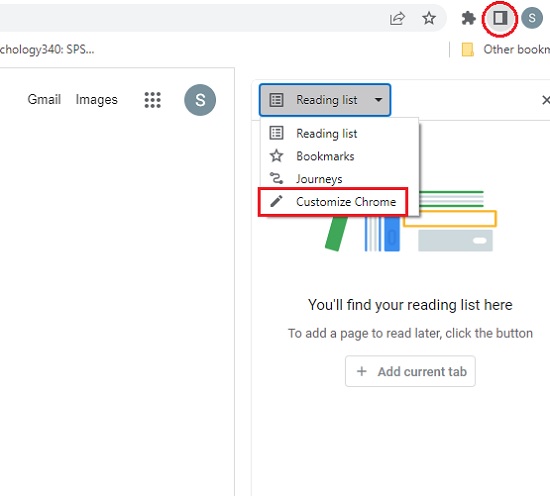
Mari lihat kerja di bawah untuk membantu anda.
Bekerja:
1. Buka tab baharu dalam Chrome dan klik pada butang ‘Sesuaikan Chrome’ di bahagian bawah sebelah kanan halaman. Sebagai alternatif, klik pada butang panel sisi pada bar alat Chrome dan pilih’Sesuaikan Chrome’.
2. Bahagian atas dalam bar sisi memaparkan rupa semasa penyemak imbas anda. Anda boleh mengklik pada butang’Tukar Tema’untuk melihat pratetap yang tersedia. Hadiah dibahagikan kepada pelbagai koleksi seperti Landskap, Tekstur, Kehidupan, Bumi, Seni, bentuk Geometri dan banyak lagi.
3. Hanya klik pada mana-mana koleksi untuk melihat lakaran kecil semua imej. Selanjutnya, klik pada mana-mana gambar untuk mengkonfigurasinya sebagai latar belakang penyemak imbas anda. Jika anda ingin memuat semula imej secara automatik setiap hari, gunakan butang togol di bahagian atas.
4. Jika anda tidak berpuas hati dengan Tema terbina dalam yang disediakan oleh Chrome, klik pada’Muat Naik Imej’, muat naik imej kegemaran anda dari komputer anda dan gunakannya sebagai latar belakang. Format yang disokong ialah JPG & PNG.
5. Jika anda tidak berminat dengan sebarang kertas dinding, anda boleh mencuba ciri Warna Chrome yang membolehkan anda memilih latar belakang warna pepejal untuk halaman tab baharu. Cuma klik pada’Warna Chrome’dan klik pada mana-mana kombinasi warna untuk melihatnya dalam masa nyata.
6. Anda juga boleh mengklik pada butang’penitis mata’untuk memilih warna dari mana-mana halaman web atau imej. Selain itu, anda boleh menetapkan warna menggunakan nilai RGBnya.
7. Anda juga boleh melihat palet warna pada skrin utama panel sisi. Ini berbeza daripada Warna Chrome. Palet warna skrin utama menukar warna aksen UI penyemak imbas manakala yang terakhir menggunakan warna yang dipilih sebagai tirai latar halaman tab baharu.
8. Anda boleh menggunakan palet warna pada skrin utama untuk memperibadikan tema anda lagi. Sebagai contoh, anda boleh memilih tema dan kertas dinding pratetap dan seterusnya menukar warna mengikut keinginan anda. Anda juga boleh membuat gabungan campuran dan padan dengan menggunakan pilihan Warna Chrome bersama palet warna.
9. Anda perlu bersusah payah kehilangan tema yang anda cipta kerana ia disimpan secara automatik. Jika anda ingin menetapkan semula penampilan Chrome, klik mudah pada’Classic Chrome’di bawah bahagian’Tukar Tema’. Sekiranya anda telah mengubah suai warna aksen, pautan’Tetapkan Semula kepada Chrome Klasik’akan kelihatan di bawah palet warna. Mengklik padanya akan menghantar semula tema kepada lalai.
10. Bahagian’Pintasan’dalam panel sisi’Sesuaikan Chrome’membolehkan anda menogol dail cepat yang boleh dilihat pada halaman tab baharu. Anda boleh memilih untuk mengautomasikan proses dengan memilih pilihan’Tapak yang paling banyak dilawati’yang membolehkan Chrome membuat pintasan berdasarkan tapak web yang sering anda lawati.
Pemikiran Penutup:
Oleh itu, Sesuaikan pilihan dan ciri Chrome ialah cara terbaik untuk menyesuaikan penampilan penyemak imbas anda berdasarkan kesukaan atau keperluan anda.

